Se on yksi mielenkiintoisimmista macOS Sierran uutuuksista, mahdollisuus avata istunto mistä tahansa Macista Apple Watchilla ilman käyttäjän salasanan syöttämistä. Tämä toiminto ei kuitenkaan ole käytettävissä kaikissa tietokoneissa, ja on olemassa joukko vaatimuksia, jotka sinun on täytettävä aktivoidaksesi sen. Selitämme askel askeleelta, kuinka voit määrittää Mac-tietokoneesi MacOS Sierralla siten, että Apple Watch on vastuussa tunnistamisesta, kun kirjaudut sisään, ja emme vain näytä sinulle kuvakaappauksia, mutta näet koko menettelyn ja miten se toimii selittävässä videossa.
Vähimmäisvaatimukset
Se on tärkein kohta, koska jos vaatimukset eivät täyty, et voi edes aktivoida vaihtoehtoa, koska se ei näy asetusvalikossa. Tärkeintä on, että sinulla on tarvittava laitteisto, mutta sinulla on myös oltava sopiva ohjelmisto ja Apple-tilisi suojaus on määritettävä korkeimmalle tasolle.

Jos puhumme laitteistosta, Apple vaatii sinulla on tietokone vuodesta 2013 lähtien. joten jopa 2012 Bluetooth 4.0 -tietokoneet jätetään pois tästä uutuudesta. Voit tarkistaa tietokoneen valmistusvuoden kohdasta > Tietoja tästä Macista. Tarvitset tietysti myös Apple Watchin ja iPhonen. Vaikka Apple-puhelin ei puutu a priori menettelyyn, Apple Watchin on toimittava. Kun olemme varmistaneet laitteistomme yhteensopivuuden, meidän on täytettävä ohjelmistovaatimukset: macOS Sierra, iOS 10 ja watchOS 3, eli uusimmat versiot, jotka ovat saatavilla Macille, iPhonelle ja Apple Watchille.

Olemme saavuttaneet yhden tärkeimmistä kohdista ja melkein ainoan, joka vaatii puuttumistamme: kaksitekijäinen todennus. Niitä ei pidä sekoittaa kaksivaiheiseen vahvistukseen. On välttämätöntä, että Apple-tilimme on suojattu tämän tyyppisellä suojauksella, jotta voimme käyttää Sierran automaattista lukituksen avaamista Apple Watch -laitteellamme. Tämän tarkistamiseksi meidän on annettava Apple-tilimme, jonka voimme helposti tehdä iPhonestamme.
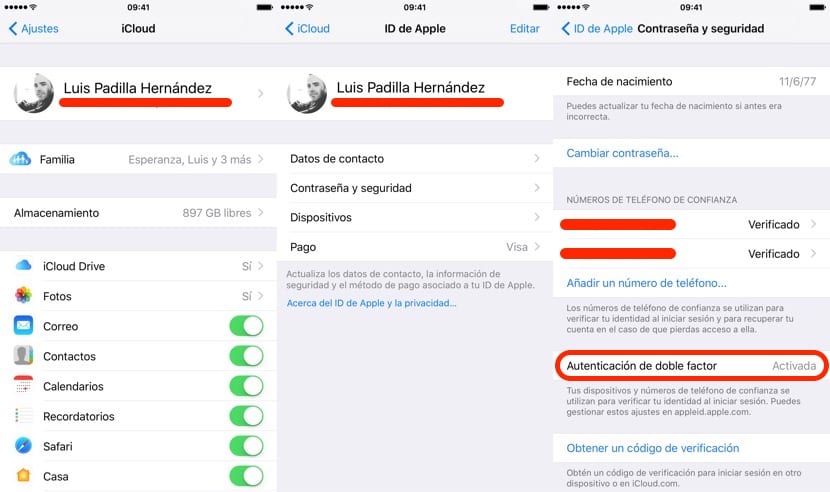
Jos haluat tarkistaa, onko kaksitekijäinen todennus aktivoitu, sinun on käytettävä iPhonen Asetukset-valikkoa ja napsauttamalla iCloudissa tiliäsi, siirtymällä "Salasana ja suojaus" -valikkoon ja tarkistamalla, onko vaihtoehto aktivoitu kuvassa esitetyllä tavalla. Jos se ei ole, sinun on aktivoitava se tililläsi, jonka olemme selittäneet täydellisesti tässä opetusohjelmassa, johon pääset linkki.
Aktivoi automaattinen lukituksen avaus
Jos olemme jo voittaneet kaiken edellä mainitun, jäljelle jäänyt on hyvin yksinkertaista, koska kyse on vain vaihtoehdon aktivoimisesta järjestelmän asetuksissa. Pääset «Järjestelmäasetukset» -paneeliin ja menemme «Turvallisuus ja yksityisyys» -valikkoon, jossa näemme etsimämme vaihtoehdon ikkunan keskiosassa. Sen pitäisi näyttää deaktivoituna, ja sen painaminen aktivoi sen. Jos se ei näytä meille, emme täytä kaikkia aiemmin mainitsemiani vaatimuksia, joten tarkista ne yksitellen varmistaaksesi, että kaikki on oikein.
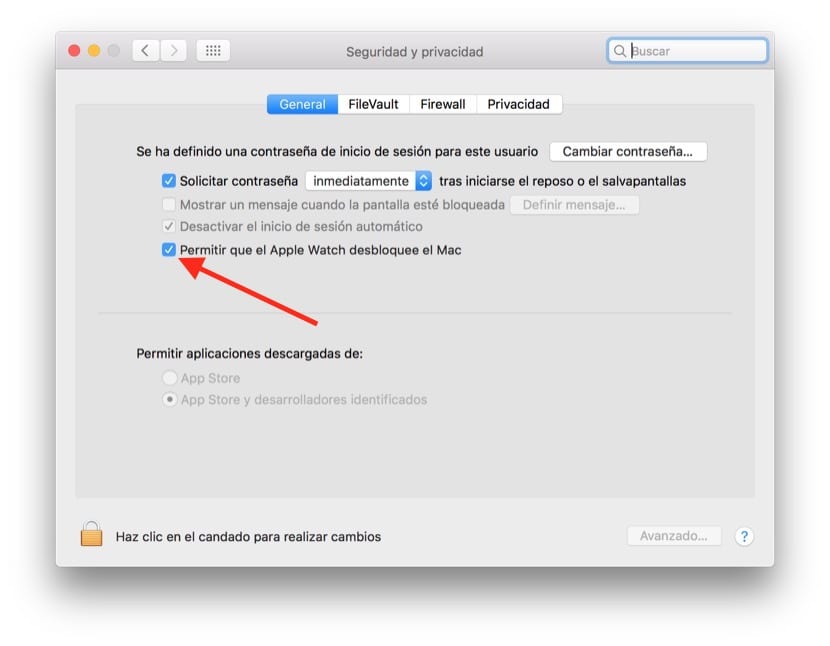
Kuinka automaattinen lukituksen avaaminen toimii
Automaattisella lukituksen avaamisella Apple Watchilla ei ole paljon tiedettä, koska kaikki tapahtuu ilman, että meidän on puututtava melkein ollenkaan. Meidän on varmistettava, että Apple Watch on oikein sijoitettu ja lukittu ja joka kerta, kun haluamme aktivoida Mac-istuntomme, kello vastaa salasanan antamisesta meille, avaamalla työpöydämme automaattisesti.
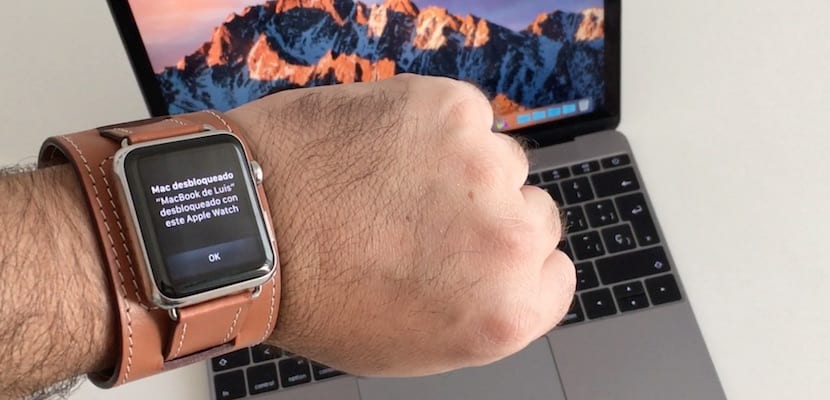
Kun istunto avataan ensimmäisen kerran uudelleenkäynnistyksen jälkeen, joudumme syöttämään käyttäjän salasanan, mutta sen jälkeen sitä ei enää tarvita. Aina kun avamme näytön lukituksen tai nostamme kannettavan tietokoneen kantta Meidän on vain odotettava sekunti, kun istunto aktivoidaan, ja saamme ilmoituksen Apple Watchissamme osoittaa, että sitä on käytetty Macin lukituksen avaamiseen. Se on yksi niistä pienistä asioista, joille ei anneta paljon merkitystä, mutta jotka helpottavat päivittäisiä tehtäviämme.

Minulla on iMac vuoden 2013 lopussa, minulla on kaikki oikein määritetty ja aktivoitu, lukitsen iMacin, yritän avata sen lukituksen omenakellolla ja se tulee avautumaan omenakellolla, käännä latauspyörää 2-3 sekuntia eikä minulle tule mitään salasanan syöttämistä varten. taas, miksi? En tiedä mikä voi mennä pieleen ...
Yritä käynnistää laitteet uudelleen. Jos se havaitsee sinut, totuus on, että kaiken on oltava kunnossa
Olen jo kokeillut sitä, iMac sammutan sen joka ilta, ja kello, jonka olen sammuttanut ja kytkenyt päälle, ja olen suorittanut pakotetun uudelleenkäynnistyksen antamalla molemmat painikkeet samanaikaisesti eikä mitään, olen lukenut muualla pari ihmisistä, että sama tapahtuu heille, käännä pyörää ja mene ulos asettamaan salasanaa. En tiedä mitä muuta kokeilla ..
Voit yrittää sulkea iCloudin Macissa ja käynnistää sen uudelleen nähdäksesi, onko tämä ratkaistu
Olen jo kokeillut kaikkea, olen sulkenut iCloudin, poistanut ja asettanut kaksinkertaisen tekijän tarkistuksen uudelleen, olen irrottanut omenakellon iPhonesta ja liittänyt sen uudelleen eikä mitään. 2 sekuntia ja se poistuu ja saan laittaa salasanan. Ei ole aavistustakaan mitä kokeilla ...!
koska en saa järjestelmäasetuksissa vaihtoehtoa avata mac lukituksella Apple Watchilla?
Tarkista, että täytät kaikki vaatimukset
Se ei toimi myöskään minulle, ja minulla on Mac Air vuoden 2014 alussa
Minulla on 15 tuuman MacBook Pro-verkkokalvo ja sama asia tapahtuu Cristian I -käynnistyslaitteille, eikä mikään toimi, enkä voi aktivoida yleistä leikepöytää.
Minulla on iMac vuoden 2013 lopusta ja tämä vaihtoehto ei näy järjestelmän läsnä ollessa. Minulla ei vieläkään ole Apple Watchia, malli 2. saapuu ensi viikolla. Siksi se ei näy? täytyy havaita, että sinulla on Apple Watch lähellä, jotta vaihtoehto näkyy?
(Minulla on iMac, jossa on Mac OS sierra, iPhone, jossa on iOS 10 ja kaksivaiheinen todennus käytössä)